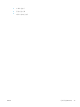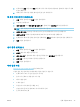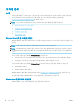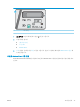HP LaserJet Pro MFP M25-M27-User's Guide
8. 컴퓨터에서 계속 버튼 또는 확인 버튼(메시지가 나타나면 9단계 참조)을 클릭하여 작업의 두 번째
면을 인쇄합니다
.
9. 대화 상자가 나타나면 적절한 제어판 버튼을 눌러 계속합니다.
한 장에 여러 페이지 인쇄(OS X)
1. 파일 메뉴를 클릭한 다음 인쇄 옵션을 클릭합니다.
2. 프린터를 선택합니다.
3. 세부 정보 표시 또는 복사 매수 및 페이지 수를 클릭한 다음 레이아웃 메뉴를 클릭합니다.
참고: 항목 이름은 소프트웨어 프로그램에 따라 다릅니다.
4. 용지당 페이지 수 드롭다운 목록에서 용지 한 장에 인쇄할 페이지의 수를 선택합니다.
5. 레이아웃 방향 영역에서 인쇄면에 배치할 페이지의 순서와 위치를 선택합니다.
6. 인쇄면에 각 페이지를 둘러싼 경계선을 인쇄하려면 경계선 메뉴에서 경계선 유형을 선택합니다.
7. 인쇄 버튼을 클릭합니다.
용지 종류 선택(OS X)
1. 파일 메뉴를 클릭한 다음 인쇄 옵션을 클릭합니다.
2. 프린터 메뉴에서 제품을 선택합니다.
3. 세부 정보 표시를 클릭하여 메뉴 드롭다운 목록을 열고 용지/품질을 클릭합니다.
4. 용지 종류 드롭다운 목록에서 종류를 선택합니다.
5. 인쇄 버튼을 클릭합니다.
추가 인쇄 작업
www.hp.com/support/ljM25-M27mfp를 참조하십시오.
다음과 같은 특정 인쇄 작업 수행에 대한 지침을 사용할 수 있습니다.
●
인쇄 바로가기 또는 사전 설정 만들기 및 사용
●
용지 크기 선택 또는 맞춤 용지 크기 사용
●
페이지 방향 선택
●
소책자 만들기
●
특정 용지 크기에 맞게 문서 배율 조정
●
다른 용지에 문서의 첫 번째 또는 마지막 페이지 인쇄
●
문서에 워터마크 인쇄
KOWW 인쇄 작업(Mac OS X)
35